عند تشغيل Google Chrome على هاتفك الذكي ، تعرض شاشة المتصفح الأولى العديد من اقتراحات المقالات التي يُمكنك تصفحها. على الرغم من أنَّ هذه الاقتراحات قد تكون مفيدة لبعض المستخدمين ، فقد يرغب البعض الآخر في تعديل هذه المقالات المُقترحة وفقًا للاهتمامات الفعلية أو تعطيلها تمامًا.
هنا ، سنوضح لك كيفية التحكم أو التخلص من المقالات المقترَحة في Google Chrome و تطبيق Google على Android و iPhone.

كيف تعرض Google المقالات المقترحة
وفقًا لإرشادات Google حول المقالات المقترحة ، تقترح Google المقالات بناءً على تفاعل المستخدم مع موجز الاكتشاف ونشاطه الأخير على مواقع الويب أو تطبيقات الأجهزة المحمولة. بكلمات بسيطة ، تتتبع Google نشاطك بالشكل المُعتاد لتحليل ما تهتم به ، ثم تقترح مقالات وثيقة الصلة قد تكون مُهتمًا بقراءتها.
تتبع Google أيضًا كيفية تفاعلك مع المقالات المقترحة. حيث تُسجل Google البيانات في Chrome عندما تنقر على أي من الاقتراحات وتعتبر هذا هو ما تُفضله.
في المستقبل ، ستعرض Google المقالات المقترحة بناءً على تفضيلاتك.
عند تسجيل الدخول إلى متصفِّح Chrome، يُمكنك الحصول على اقتراحات للمقالات بناءً على إعداداتك المفضّلة واهتماماتك. على سبيل المثال، إذا أشَرت إلى أنك لست مهتمًا بموضوع أو ناشر، لن يتم عرض اقتراحات لك عن ذلك الموضوع أو من ذلك الناشر مرة أخرى. ويتم عرض الاقتراحات أيضًا بناءً على تفاعلاتك مع المقالات المقترَحة (مثلاً، النقر على المقالة أو التمرير عنها). سيتم تخزين إعداداتك المفضّلة في حساب Google ليتم عرض اقتراحات أفضل لك في المستقبل.
كيفية إدارة نشاطك في Chrome
تأكد من تسجيل الدخول إلى Chrome قبل اتباع الخطوات التالية:
1. انتقل إلى صفحة نشاطي من Google باستخدام هاتفك المحمول.
2. انقر فوق رمز المزيد 
3. انتقل إلى أنشطة أخرى على Google.
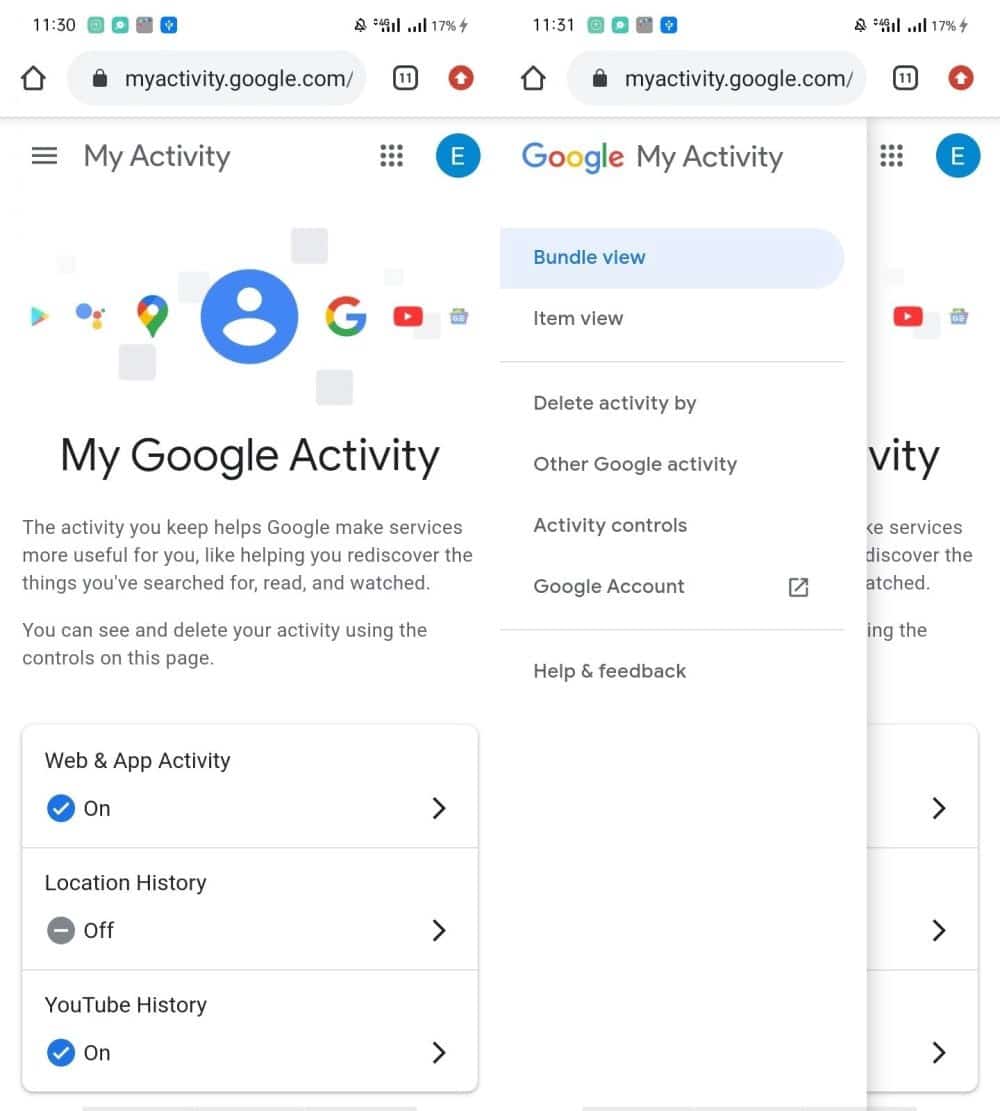
من هذا القسم ، يُمكنك التحكم في نشاط الويب والتطبيق ، وإعدادات YouTube وسجل الأماكن ، وبقية الأنشطة المتعلقة بالإعلانات والاشتراكات وما إلى ذلك.
ستحتاج إلى تغيير إعدادات نشاط الويب والتطبيقات للتحكم في اقتراحات المقالات أو إزالتها من Chrome.
4. انتقل إلى “إدارة النشاط”.
أثناء التمرير لأسفل في هذا القسم ، يُمكنك رؤية جميع مواقع الويب التي قمت بزيارتها حتى آخر مرة قمت فيها بحذف الأنشطة الأخيرة. هذا هو المكان الذي تُحلل فيه Google نشاطك الشهري وتغير المقالات المقترحة مع تغير اهتمامك.
سترى إعدادين في الأعلى: حفظ النشاط والحذف التلقائي.
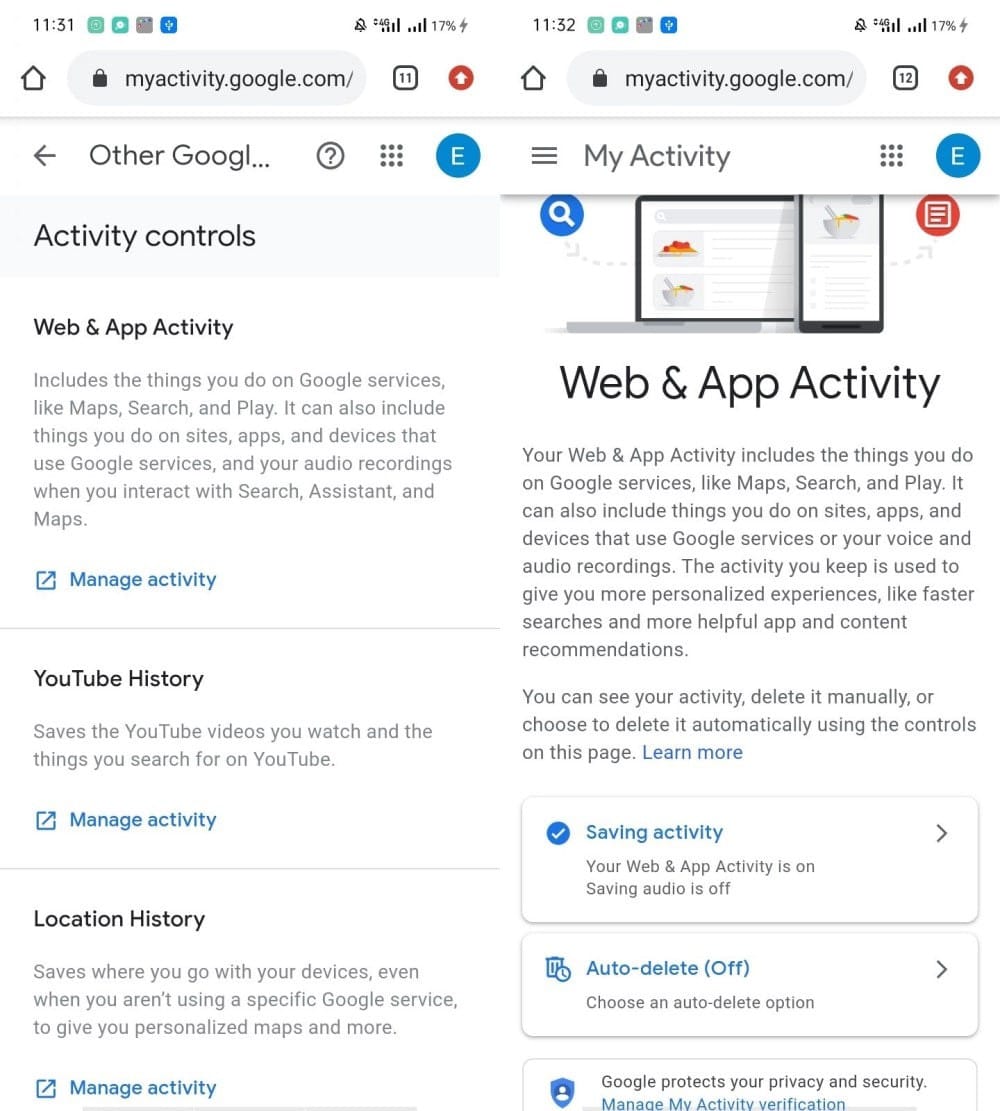
أ). حفظ النشاط: هذا هو النشاط الذي تقترح Google بناءً عليه المقالات لك. ستتوقف Google عن حفظ النشاط الجديد إذا قمت بإيقاف تشغيله.
ب). الحذف التلقائي: عند التمكين ، يحذف هذا الخيار كل نشاط جديد تقوم بإنشائه. يُمكنك أيضًا تعديله لحذف نشاط مضى عليه أكثر من 3 أو 6 أو 18 شهرًا.
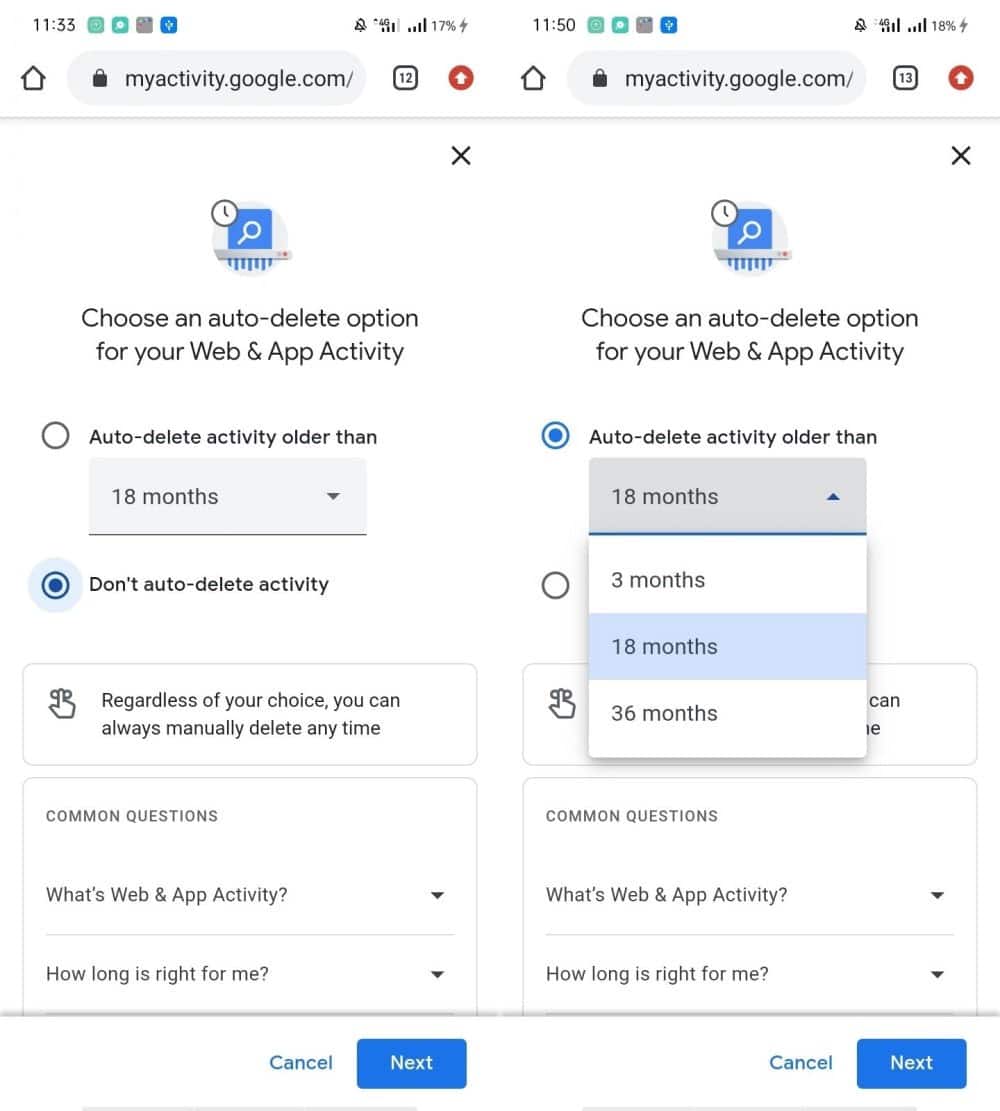
قبل حذف النشاط السابق نهائيًا ، سترى معاينة للموضوعات محل الاهتمام المرتبطة بنشاطك الأخير. احذفه بالضغط على زر التأكيد.
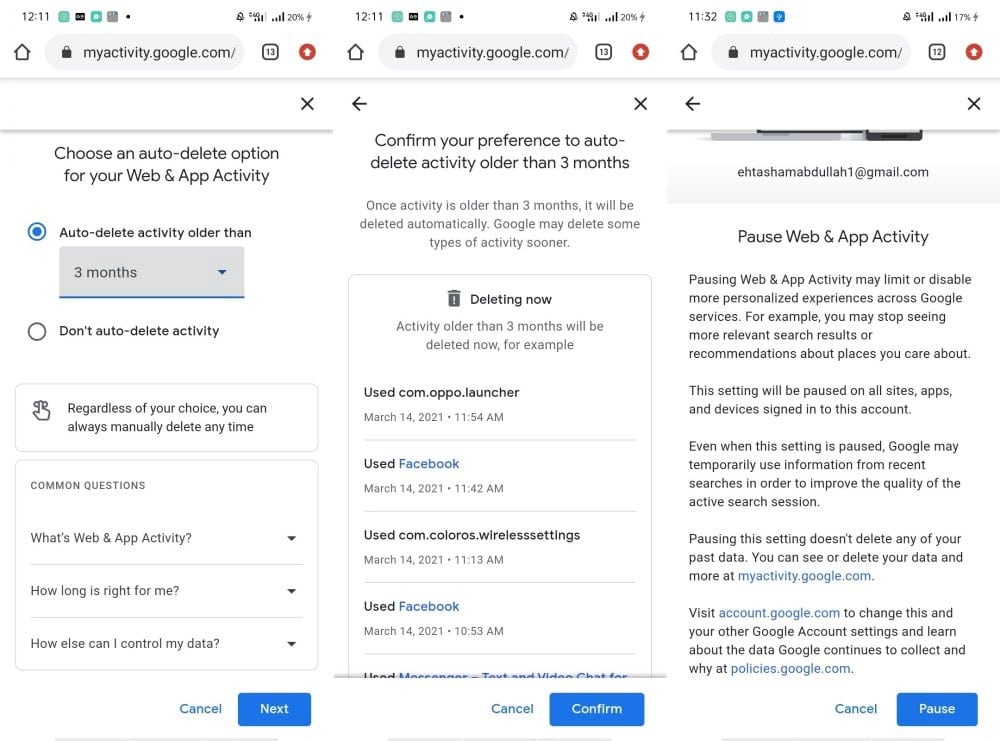
5. انتقل إلى الإعدادات الأولى لنشاط الحفظ.
6. قم بإيقاف إعدادات الحفظ مؤقتًا في نشاط الويب والتطبيقات.
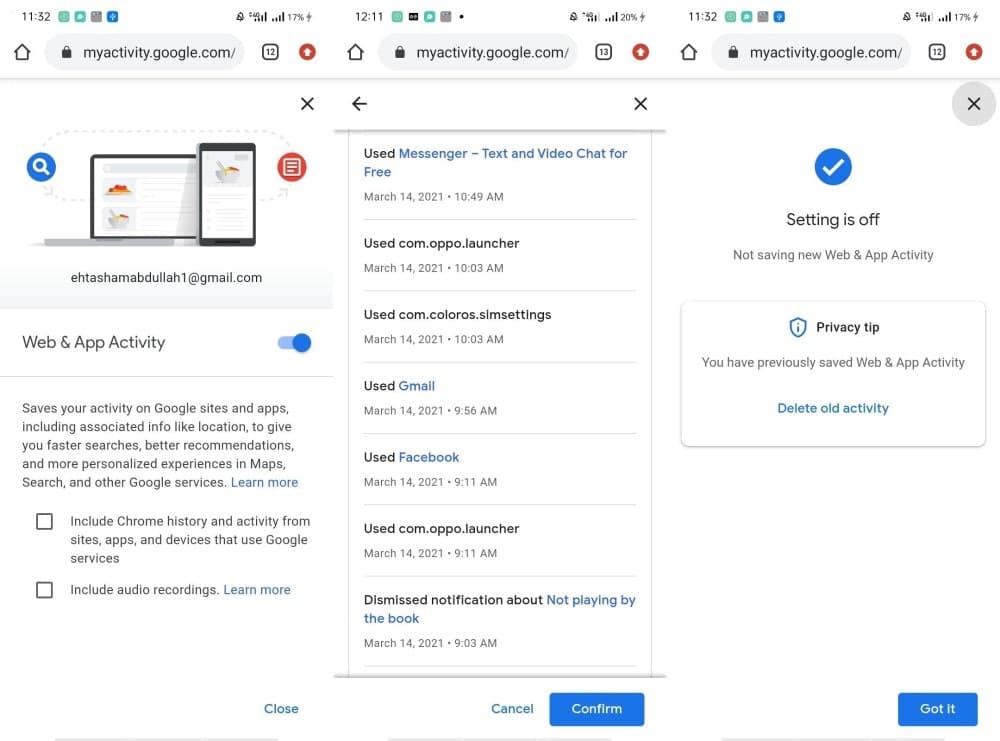
حذف النشاط باستخدام خيار الحذف التلقائي
يُمكنك أيضًا حذف النشاط المحفوظ القديم في متصفحك من هنا. في خيار استكشاف ، انقر فوق زر حذف الموجود بجوار خيار التصفية حسب البيانات والمنتجات لإزالة كل الأنشطة. احذف النشاط بدءًا من الساعة الماضية أو اليوم الأخير أو في جميع الأوقات أو من أي نطاق مُخصص.

كيفية إدارة اهتمامات المقالات المقترحة
تسمح Google للمستخدمين بإدارة مواضيع فردية أو موضوعات من ناشر لإظهارها في المقالات المقترحة.
في Chrome ، انقر فوق زر المزيد 
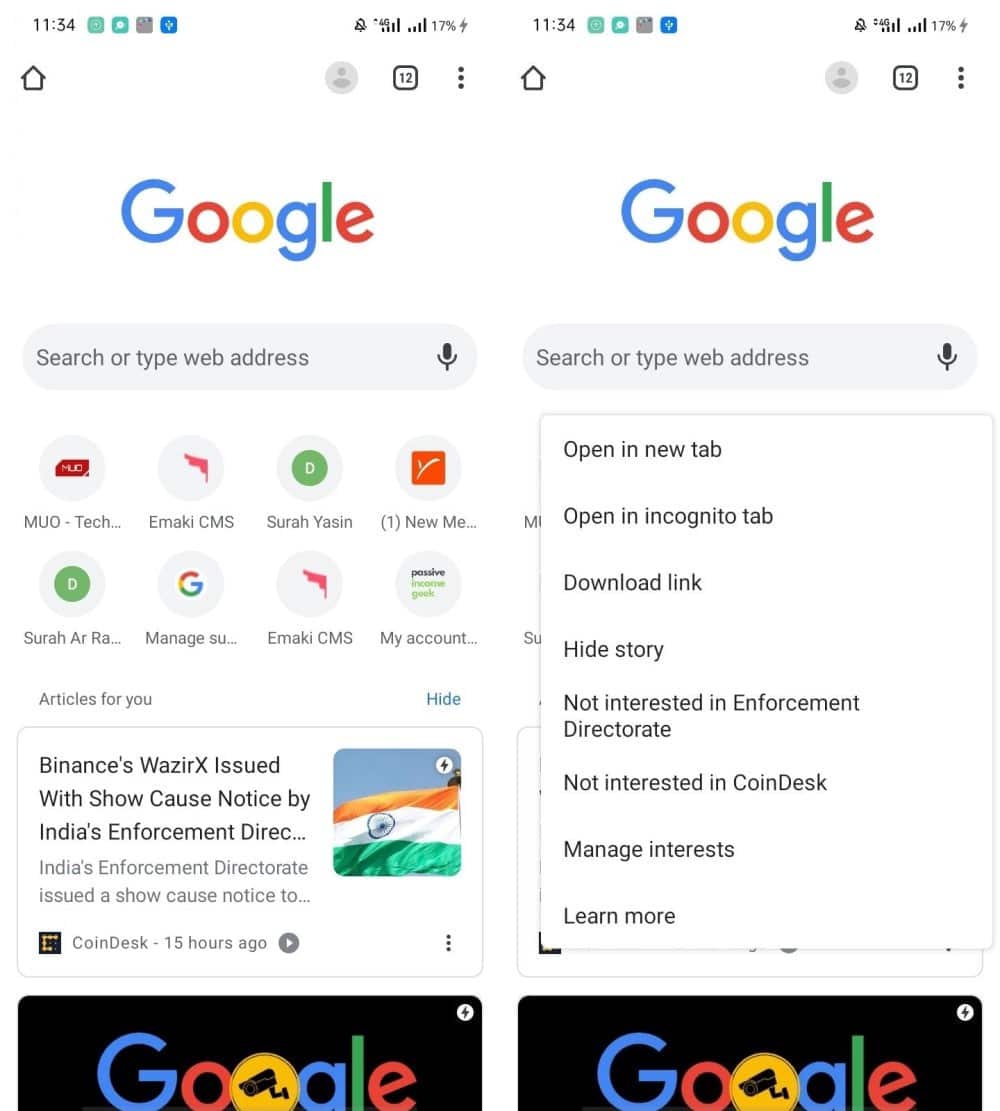
رابط التنزيل: باستخدام هذا الخيار ، يُمكنك تنزيل المقالات وحفظها مباشرةً في Chrome. يُمكنك مشاهدتها حتى عندما تكون غير متصل بالإنترنت. هذه المقالات المحفوظة لا تعرض أي إعلانات.
إذا وجدت مقالًا مثيرًا للاهتمام ، فاحفظه. إذا لم يكن الأمر كذلك ، فقد يتم تحديث قائمة المقالات المقترحة ، ولن تتمكن من الوصول إلى المقالات لاحقًا.
إخفاء القصة: سيخفي هذا الخيار فقط الخبر المعين الذي تنقر عليه من المقالات المقترحة. لذلك ، قد ترى مقالات أخرى مقترحة من نفس الناشر.
لست مهتمًا بـ [الموضوع]: باستخدام هذا الخيار ، لن ترى أي مقالة مقترحة تتعلق بهذا الموضوع في المستقبل.
غير مهتم بـ [الناشر]: عندما تضغط على هذا الخيار ، ستحظر Google جميع المقالات من هذا الناشر بغض النظر عما إذا كنت مهتمًا بهذه الموضوعات أم لا.
إدارة الاهتمامات: في إدارة الاهتمامات ، هناك خياران ؛ اهتماماتك ومخفي.
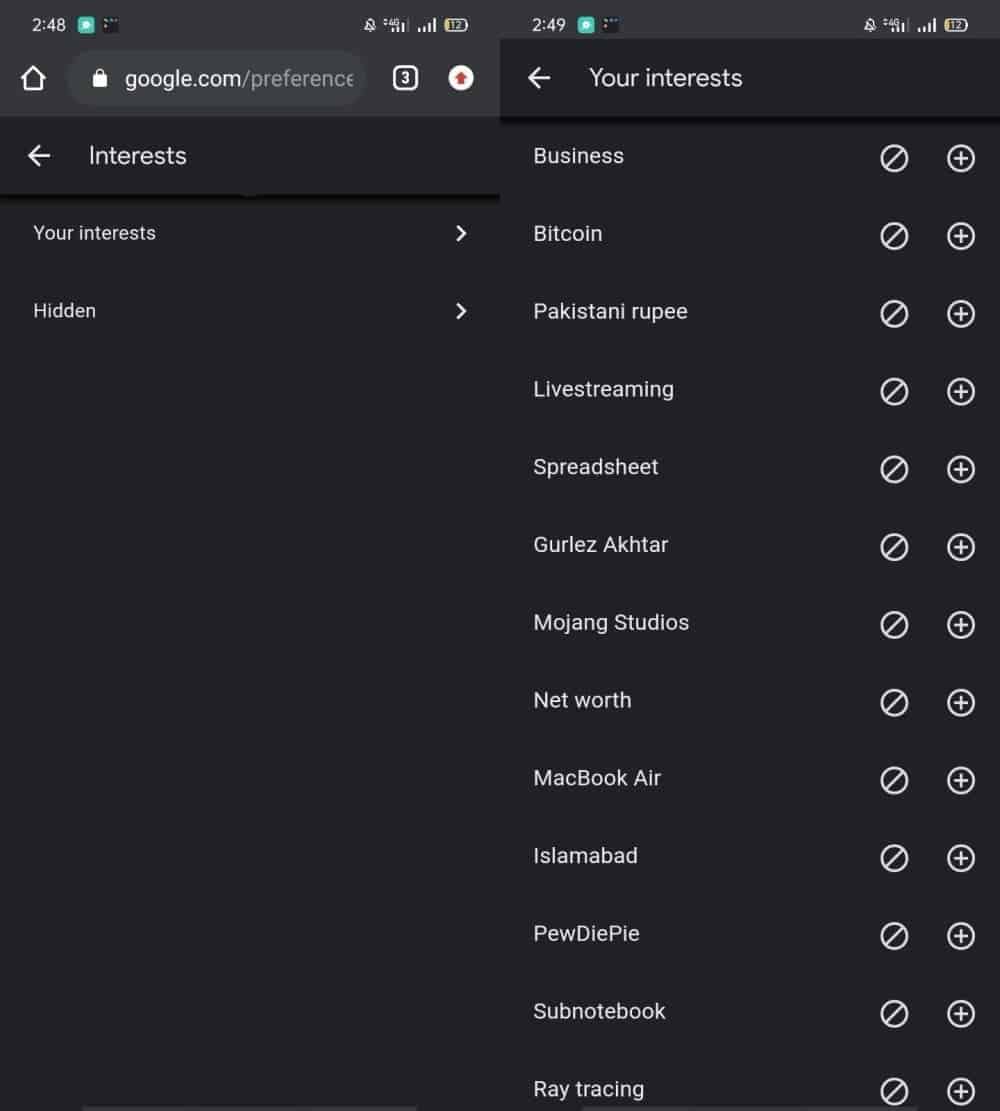
اهتماماتك: هنا ، ستجد الموضوعات التي ترى المقالات المقترحة بناءً عليها. يُمكنك إخفاءها أو متابعتها مباشرة.
مخفي: في هذا القسم ، سترى فقط تلك الموضوعات التي أخفيتها من قائمة الموضوعات ذات الأهمية. هناك ، يُمكنك إظهار أي موضوع بسرعة.
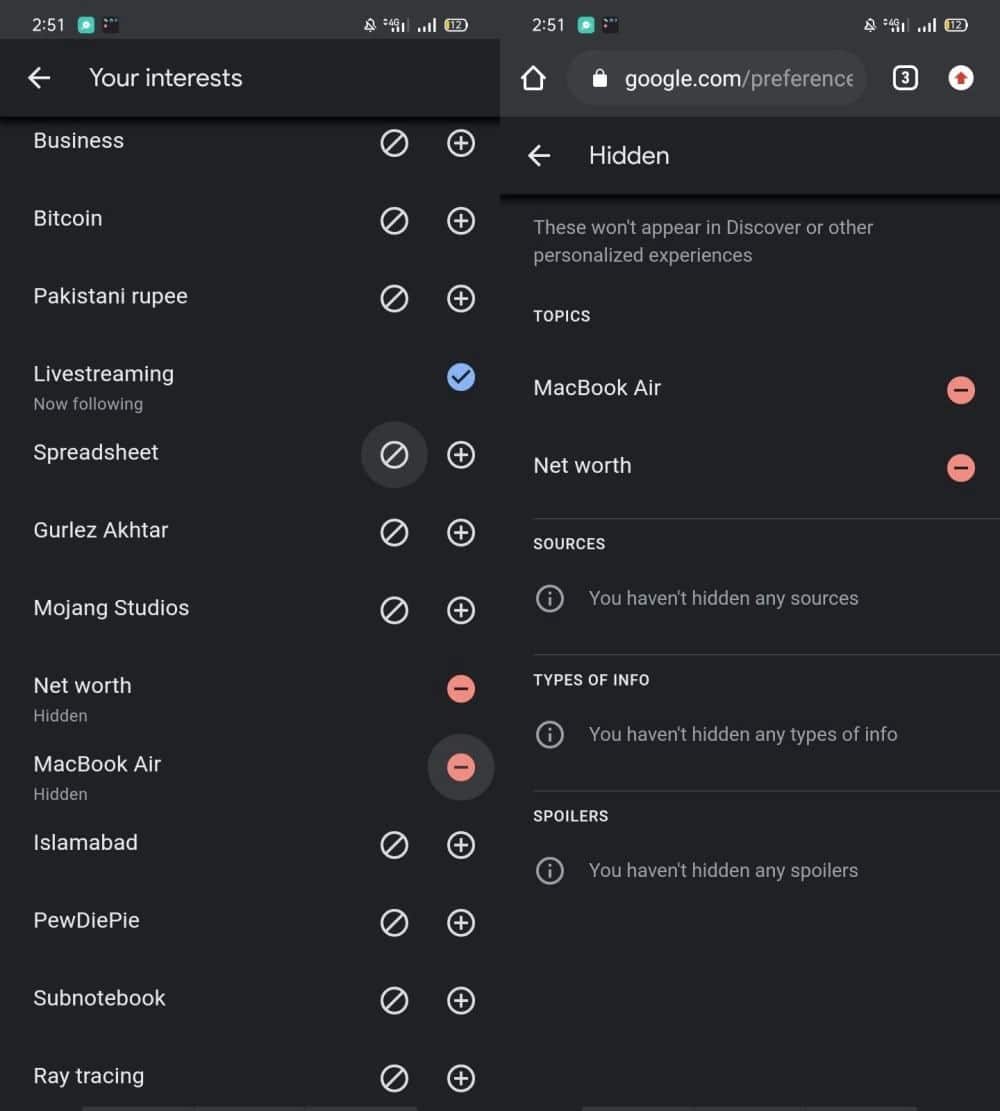
في حالة عدم رغبتك في إخفاء مقال أو حظر مقالة أو ناشر معين ، يُمكنك إخفاء قسم المقالات المُقترَحة من Chrome.
هنا كيف يُمكنك القيام بذلك.
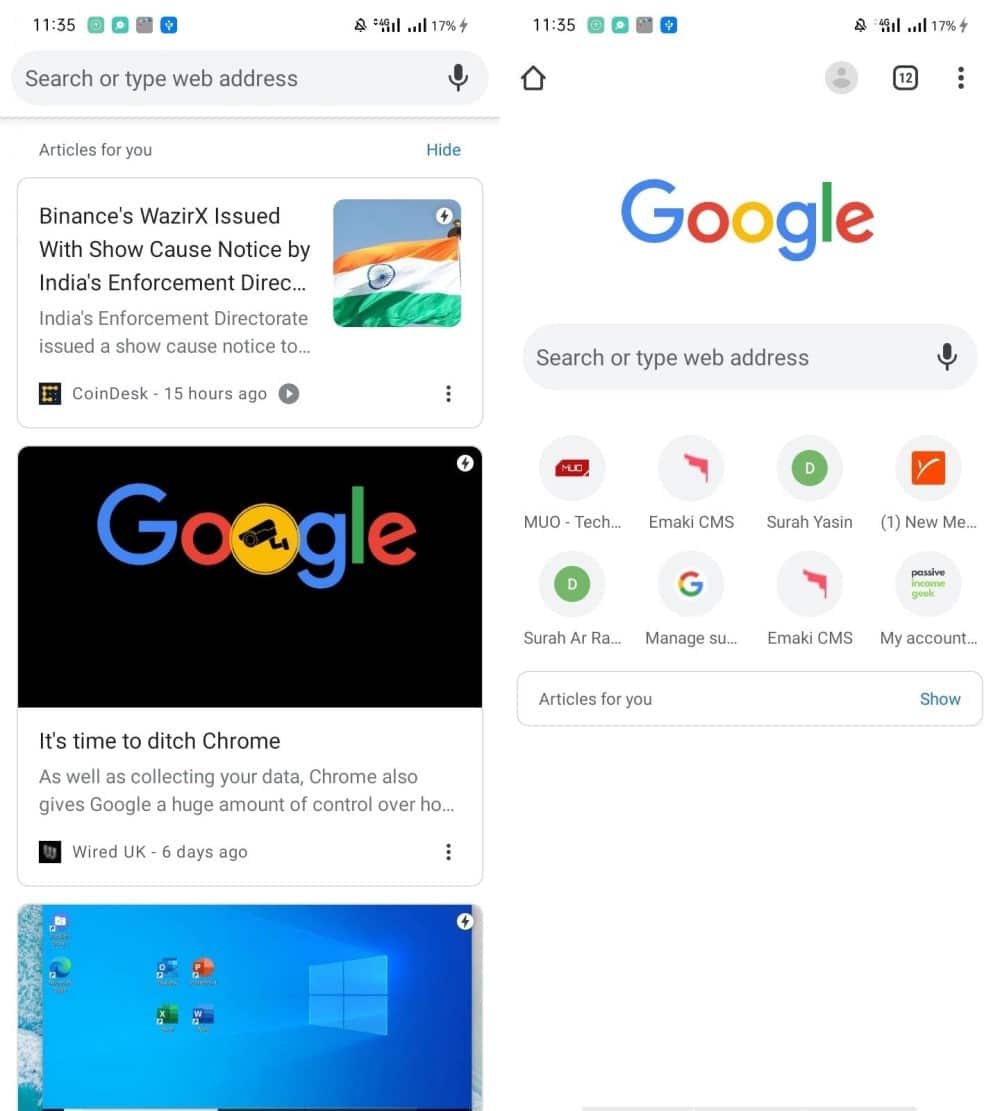
1. انتقل إلى Chrome.
2. افتح علامة تبويب جديدة.
3. انقر فوق “إخفاء” بجوار قسم “مقالات لك”.
كيفية تعطيل المقالات المقترحة بشكل دائم من تطبيق Google
بينما يُتيح لك Chrome 
1. افتح تطبيق Google.
2. اضغط على رمز المزيد 
3. اضغط على رمز الإعدادات 
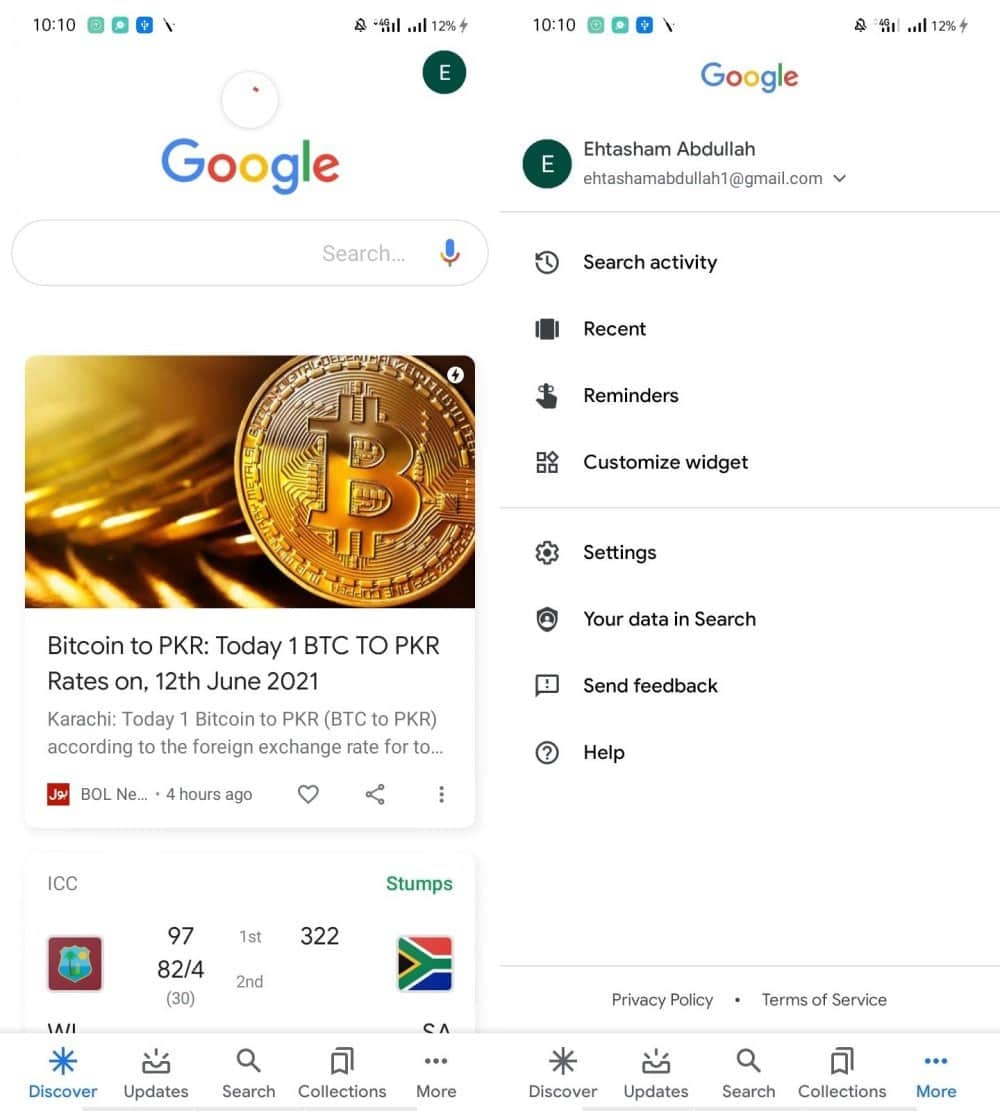
4. اذهب إلى عام.
5. قم بإيقاف تشغيل خيار استكشاف.
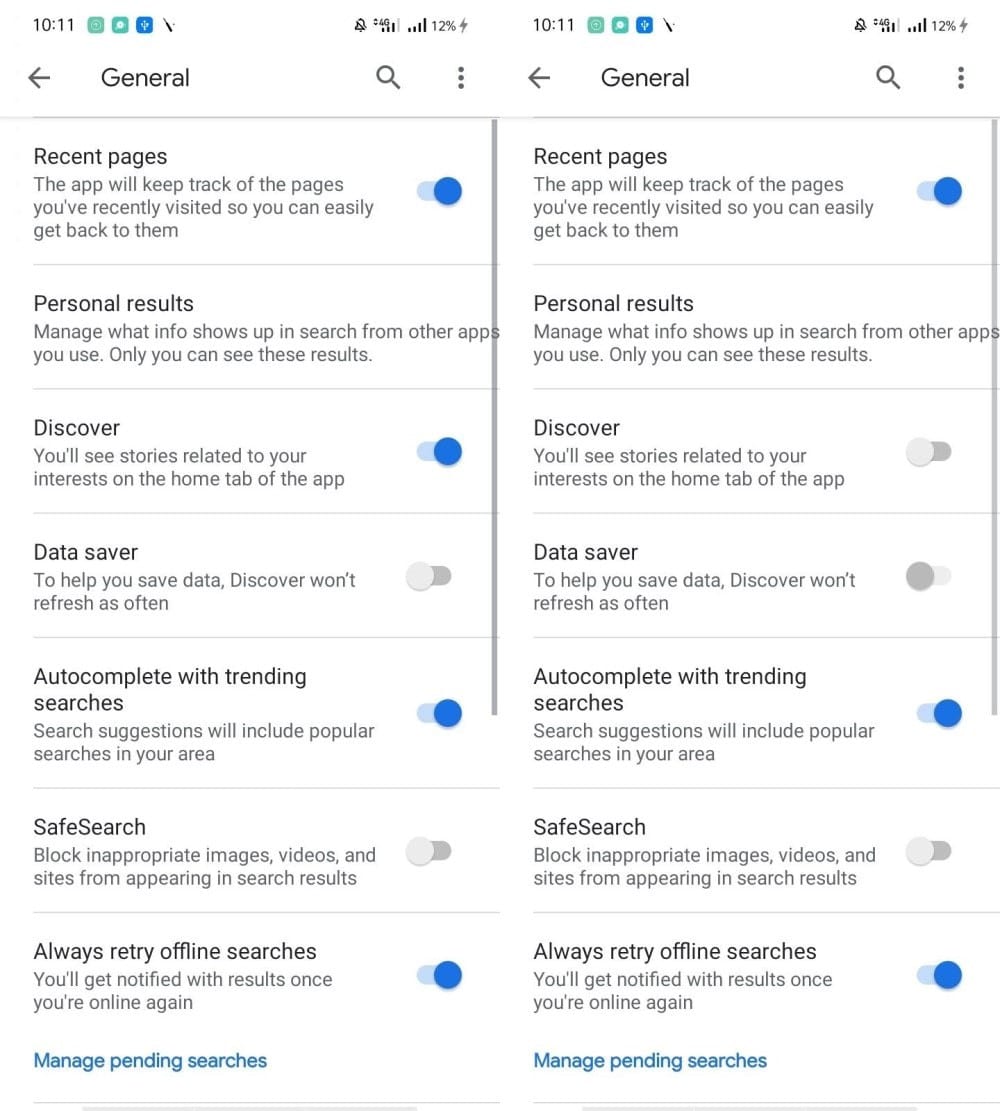
بعد إيقاف تشغيل خيار استكشاف ، أعد تشغيل Chrome 
كيفية تعطيل المقالات المقترحة على iPhone
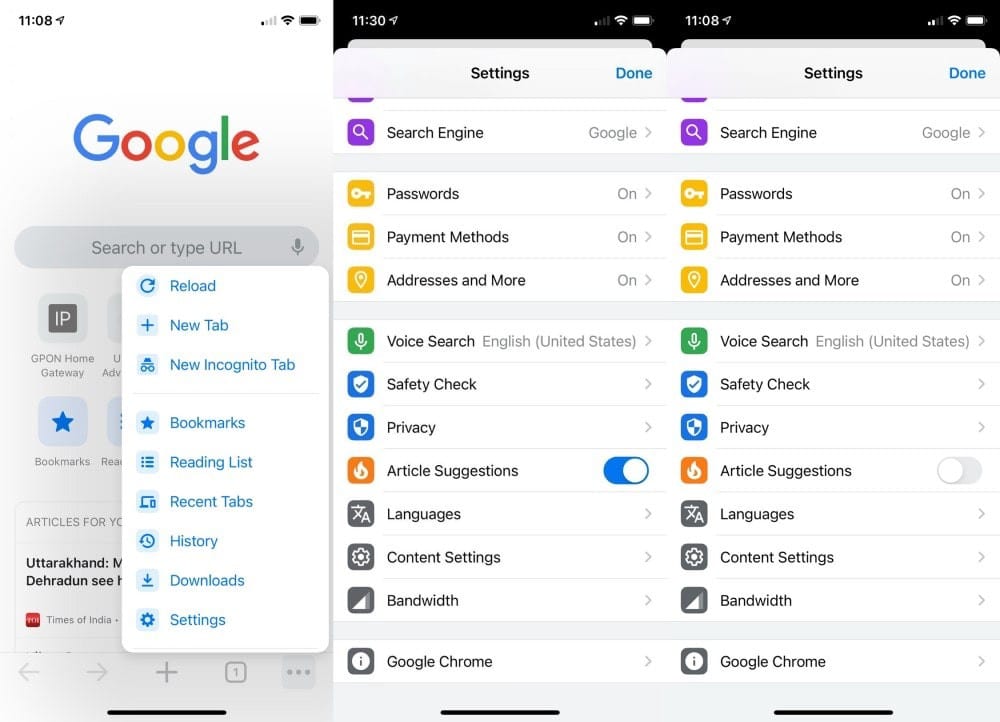
1. افتح تطبيق Chrome 
2. انقر على رمز المزيد 
3. انتقل إلى الإعدادات في القائمة 
4. قم بالتمرير لأسفل إلى المقالات المقترَحة.
5. قم بإيقاف خيار المقالات المقترَحة.
أسئلة مُكررة
1. هل يمكنك إزالة المقالات المقترحة نهائيًا من Chrome؟
قبل عام ، كان بإمكان المستخدم تعطيل اقتراحات NTP من جانب الخادم من خيارات Chrome flags لإزالة المقالات المقترحة. ومع ذلك ، لم تعد هذه الميزة متاحة منذ آخر تحديث لـ Chrome. حتى الآن ، لا توجد طريقة معروفة لإزالة قسم المقالات المقترحة على Chrome.
2. هل تعرض Google المقالات المقترحة في وضع التصفح المتخفي؟
في وضع التصفح المتخفي ، لا تتبع Google أي نشاط من أنشطتك. نتيجة لذلك ، لن ترى المقالات المقترحة في وضع التصفح المتخفي.
إخفاء أو إيقاف تشغيل المقالات المقترحة في Chrome وتطبيق Google
في Chrome ، يُمكنك حظر نوع معين من المقالات أو المقالات المقترحة من أي ناشر. بنقرة واحدة ، يُمكنك أيضًا إخفاء مقال واحد أو جميع المقالات المقترحة. ومع ذلك ، قد لا تتمكن من تعطيلها نهائيًا في Chrome على Android.
ومع ذلك ، يُتيح لك تطبيق Google و Google Chrome على iPhone إزالة المقالات المقترحة بشكل دائم. من خلال التخلص من هذه المقالات المقترحة من Chrome ، يُمكنك التركيز على المهمة التي قُمت بتشغيل Chrome من أجلها في المقام الأول. تحقق من كيفية استخدام Chrome DevTools لاستكشاف مشكلات موقع الويب وإصلاحها.







